win11火绒安全软件如何防止开机关机异常 怎样关闭火绒安全的开机启动
更新时间:2024-02-16 18:03:00作者:yang
在当今信息时代,电脑已成为我们日常生活中不可或缺的工具之一,随之而来的网络威胁也不容忽视。为了保障个人电脑的安全,我们常常会选择安装一款可靠的安全软件。而众所周知,Win11操作系统中的火绒安全软件备受用户青睐。火绒安全软件不仅提供了全面的安全保护,还具备一些实用的功能。其中防止开机关机异常是其重要功能之一,而关闭火绒安全的开机启动则是用户们经常遇到的问题。下面我们将介绍如何利用火绒安全软件防止开机关机异常,并分享如何关闭其开机启动功能。
操作方法:
1.在应用中,打开安全工具选项。
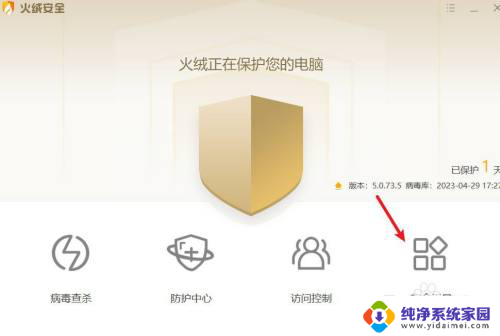
2.在高级工具中,找到火绒剑。
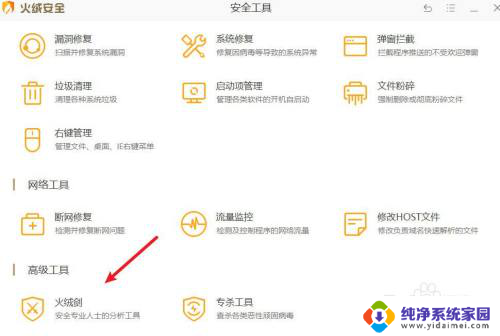
3.在启动项中,找到火绒安全软件托盘程序。鼠标右键单击,打开菜单。
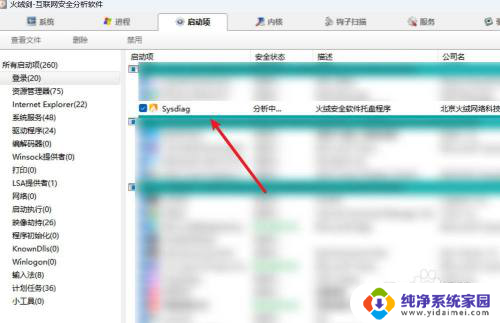
4.在菜单中,选择禁用。就可以关闭开启启动了。
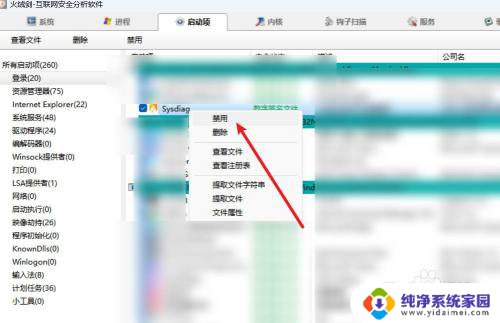
以上就是win11火绒安全软件如何防止开机关机异常的全部内容,还有不清楚的用户可以参考以上步骤进行操作,希望能对大家有所帮助。
win11火绒安全软件如何防止开机关机异常 怎样关闭火绒安全的开机启动相关教程
- 怎样关闭杀毒软件和防火墙win11 如何暂时关闭电脑防火墙
- 怎样关闭电脑防火墙win11 win11如何关闭电脑防火墙
- 怎么永久关闭win11防火墙 电脑如何关闭防火墙设置
- win11系统怎么禁止软件开机启动 Win11关闭开机选择系统的方法
- win11家庭版怎么关闭防火墙 如何暂时关闭电脑防火墙
- 联想笔记本怎么关闭防火墙win11 Win11关闭防火墙步骤
- win11防火墙怎么永久关闭 电脑如何关闭防火墙设置
- win11关闭网络防火墙 win11防火墙关闭方法
- 怎么关闭win11防护 win11如何关闭安全防护
- win11关闭杀毒】 win11关闭杀毒软件和防火墙的方法
- win11如何关闭协议版本6 ( tcp/ipv6 ) IPv6如何关闭
- win11实时防护自动开启 Win11实时保护老是自动开启的处理方式
- win11如何设置网页为默认主页 电脑浏览器主页设置教程
- win11一个屏幕分四个屏幕怎么办 笔记本如何分屏设置
- win11删除本地账户登录密码 Windows11删除账户密码步骤
- win11任务栏上图标大小 win11任务栏图标大小调整方法